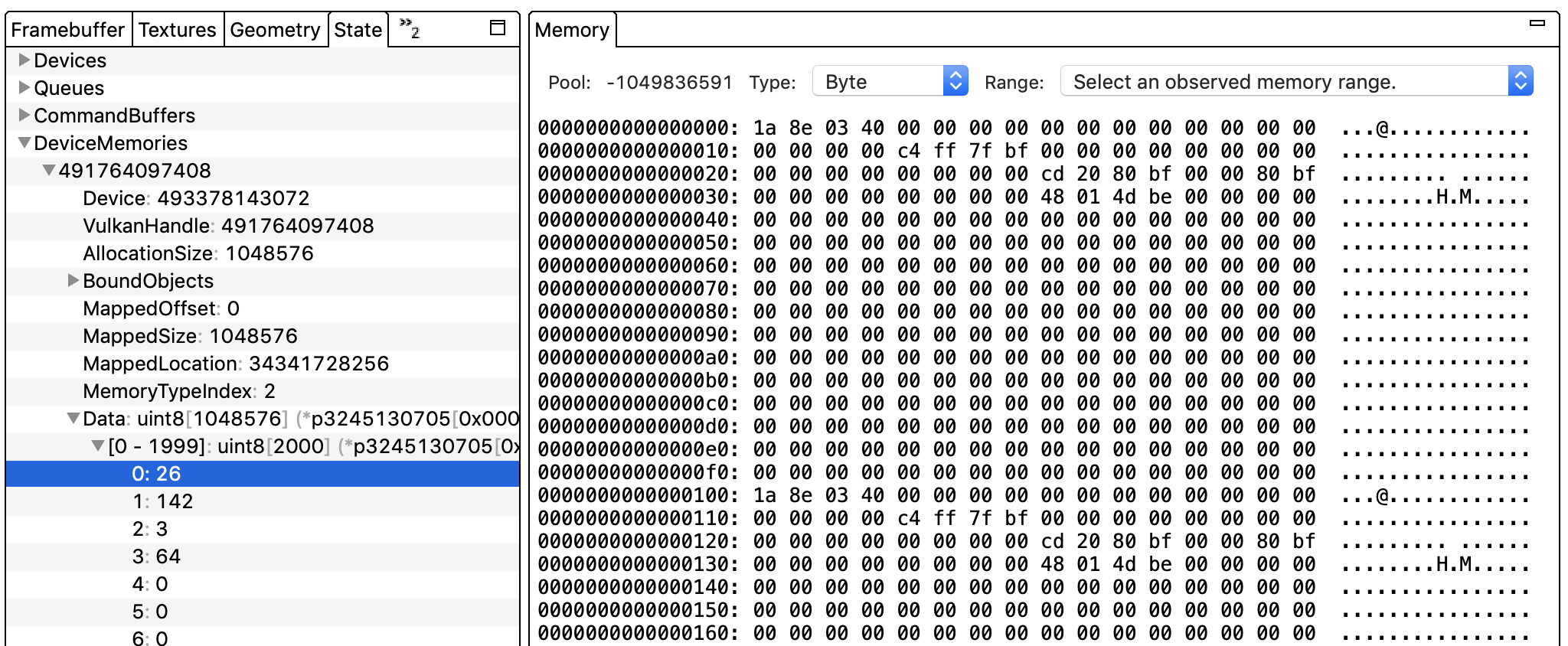Ngăn Bộ nhớ hiển thị các giá trị trong RAM hoặc bộ nhớ GPU cho lệnh đã chọn.
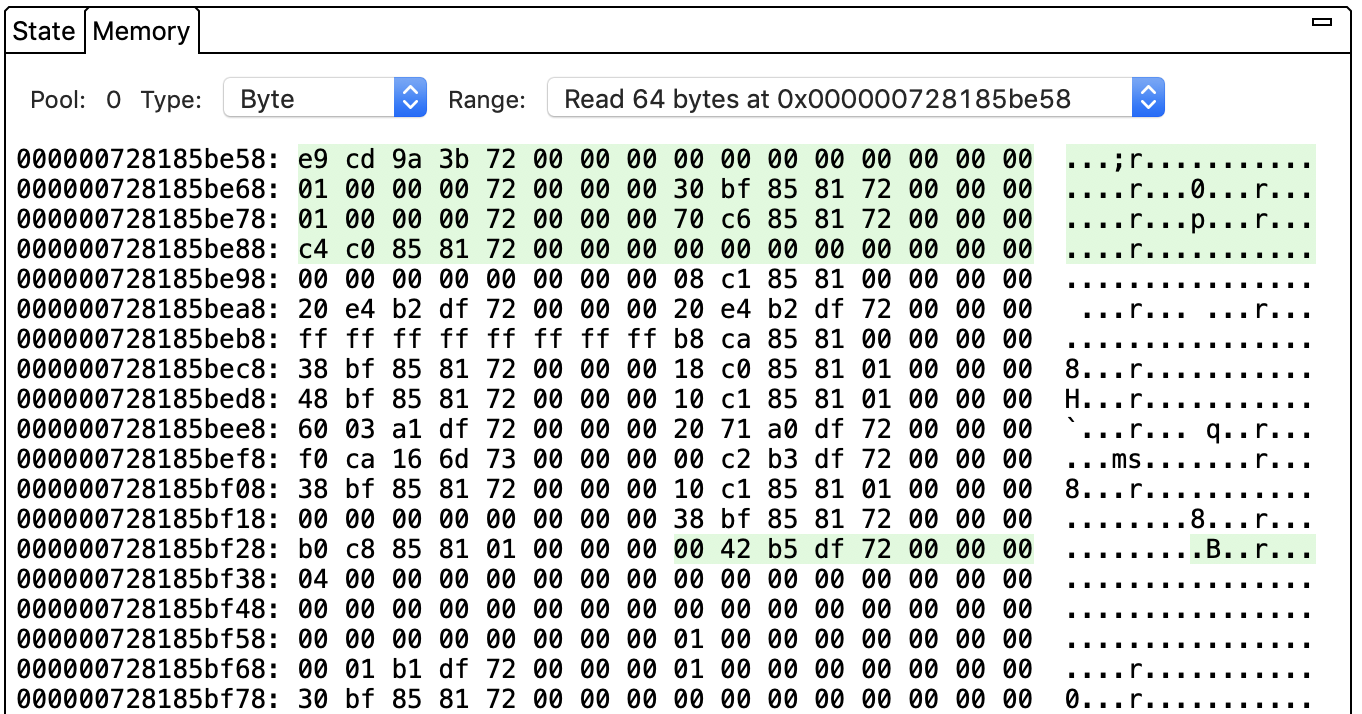
Ngăn này cho biết lệnh đã chọn đọc và/hoặc ghi vào vị trí bộ nhớ nào. Mỗi lệnh thường có nhiều thao tác đọc hoặc ghi; hãy chọn một thao tác trong danh sách Phạm vi. Chế độ xem sẽ cập nhật để cho biết địa chỉ bộ nhớ bắt đầu cho thao tác. Màu xanh lục biểu thị thao tác đọc, còn màu đỏ biểu thị thao tác ghi. Ví dụ: lệnh trong hình ảnh ở trên chứa một thao tác đọc 64 byte bắt đầu từ địa chỉ bộ nhớ 0x000000728185be58. Bạn có thể thay đổi cách hiển thị dữ liệu bằng cách chọn một kiểu dữ liệu khác trong danh sách Loại.
Trường Pool được đặt thành 0 để hiển thị các giá trị tương ứng với bộ nhớ ứng dụng. Nếu Pool được đặt thành bất kỳ số nào khác, ngăn này sẽ cho thấy các giá trị cho bộ nhớ được GPU chỉ định. Bộ nhớ ứng dụng sử dụng RAM, trong khi bộ nhớ do GPU chỉ định có thể sử dụng RAM hoặc bộ nhớ GPU.
Nhấp vào một giá trị con trỏ trong ngăn Lệnh để chuyển trực tiếp đến địa chỉ cụ thể đó trong ngăn Bộ nhớ.
Bạn không bị giới hạn ở việc xem các dải địa chỉ cụ thể trong ngăn này. Chọn một lệnh rồi chọn ngăn Trạng thái. Chọn DeviceMemories. (Phần này được sắp xếp theo mã nhận dạng Vulkan cho các dấu vết Vulkan.) Mở rộng một đối tượng và chọn Data (Dữ liệu). Nhấp vào một địa chỉ cụ thể để hiển thị địa chỉ đó trong chế độ xem.